あいプロ富士店では富士・富士川・富士宮・御殿場・裾野・沼津・伊豆の国で最安値級のiPhone、Android 、iPadの修理を行っております。一番安い修理は当店で決まり!どこよりも早く安い修理でみなさん大満足です。 画面の修理だけでなくバッテリーの交換や、 水没してしまったiPhone、Androidの 復旧なども得意としております。 iPhone、Android、iPadが壊れてしまったらまずは当店へご相談くださいませ。

あいプロ 富士店
斉藤ビル2階
TEL: 050-5359-5005
修理価格は![]() をクリック
をクリック
★ー☆ー★ー☆ー★ー☆ー★ー☆ー★ー☆ー★ー☆ー★ー☆ー★ー☆ー★ー☆ー★ー☆ー★ー☆ー★ー☆ー★
★ー☆ー★ー☆ー★ー☆ー★ー☆ー★ー☆ー★ー☆ー★ー☆ー★ー☆ー★ー☆ー★ー☆ー★ー☆ー★ー☆ー★ー☆ー★ー★ー☆ー★
☆ー★ー☆ー★ー☆ー★ー☆ー★ー☆ー★ー☆ー★ー☆ー★ー☆ー★ー☆ー★ー☆ー★ー☆ー★ー☆ー★
みなさま、こんにちは☆
【あいプロ 富士店】です!!
本日も元気いっぱい朝の10時から夜の8時まで営業中でございます☆
お電話やメール、LINEそしてご来店と多くのご依頼、お問合せいただいております!
素朴な疑問や、修理についてなどお答えできることは
全てお答えいたしますので、お気軽にご相談くださいね☆^^
![]()
さて本日はiPhoneのお役立ち情報をご紹介したいと思います!
iPhoneを使っていてよくわからない、どうすればいいんだろう?
と思うことって意外とありますよね(^o^;)
画面が割れてしまったり、バッテリーの減りが早いなどは
それこそ当店のような修理店に持っていけば解決すると思います。
ですが、物理的なことではなく
リンゴループであったり、アクティベーションロックであったりの
トラブルが起きてしまった際に、修理に出す時間がなかったり
【自分でなんとかできるならなんとかしたい!】と思いますよね?
そんな内部的な問題についての対処法をお話したいと思います。
そもそも、自分でなんとかできるのか?ということですよね。
基盤が壊れてしまっている場合は厳しいですが、それ以外の場合でしたら
自分でも解決できることもありますよ!
いきなりアクティベーションロックがかかってしまった!?
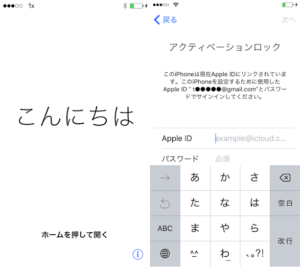
まず紹介するのは、アクティベーションロックについてです。
「アクティベーションロックってなんだ??」という人にご説明いたしますと
【アクティベーションロック】は、
もしiPhone、iPad、iPod touch、Apple Watch、Mac を
失くしたり盗まれたりしても、デバイスと情報を安全に守るためのしくみの事です。
つまり、第三者に悪用されないようにするための機能ということです。
ちなみにこの機能は「[デバイス] を探す」をオンにすると自動的に有効になります。
アクティベーションロックがかかっていれば、たとえ第三者の手に渡ってしまっても
デバイスは安全に守られ、取り戻せる確率が高くなります。
たとえ持ち主がリモートでデバイスのデータを消去したとしても、
第三者が持ち主の許可なしにデバイスを再アクティベートすることはできません。
自分の Apple ID とパスワードを覚えているだけで活用できます。
はい、ここで大事なことは
自分の Apple ID とパスワードを覚えているだけで活用できます。
ここですね。これがわからないとログインできないんです。
悪用されないためのロックですので、ログインできちゃったらまずいです(^_^;)
Appleのパスワードを忘れた・分からない場合は?
では、急にアクティベーションロックがかかってしまってパスワードを思い出せない!
なんてことになってしまった時どうすればいいのでしょう?
パスワードが分からなくても、実はAppleのサイトからリセットができるんです。
アクティベーションロックのかかっているiPhoneは使えないので
パソコンや友人などからスマホを借りたりして
Appleサポートのサイトにアクセスして、パスワードをリセット・変更してください。
Apple IDは?
次に、そもそもAppleIDすら分からない・・・とお困りの方もいると思います。
落ち着いてロックのかかった画面を見て下さい。
ちゃんとヒントが出てくれているんです。
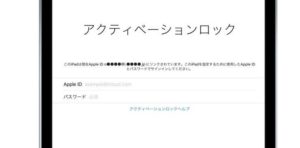
まずApple IDというのは登録したメールアドレスのことです。
そして『アクティベーションロック』の画面に、伏せ字ではありますが
自分のApple ID=メールアドレスの頭文字は表示されているんです!
『p●●●●●@gmail.com』(※仮メアド)みたいな感じですね。
これだけのヒントがあれば、「このメールアドレスだ!」と
Apple IDは思い出せるのではないでしょうか??(^o^)
Apple IDが分からない・忘れた場合
とはいえ・・・設定してから何年も経っていたり、
そもそもそのアドレスを普段使っていなかったりすれば
忘れてしまうことだってありますよね(;´Д`)
そんな時はAppleサポートのホームページに忘れた場合の対処方法があるので、
最終手段はここに頼りましょう!
とにかくAppleIDとパスワードは忘れずにメモしておいた方がいいということですね。
ちなみにアクティベーションロックがかかった状態で初期化した時に
AppleIDとパスワードがないとiPhoneは使えなくなってしまいます。
中古で購入する際なども注意が必要ですよ!
【iPhoneを探すをOFF】にしておけばこのような状態になる可能性なくなりますが、
何かあった時のためにOFFはしたくない人は
- 『Apple ID』と『パスワード』を入力!
- 『Apple ID』は登録したメールアドレス(頭文字は表示されています)
- 『パスワード』が分からなければ、Appleサイトからリセット可能
上記のこと覚えておけば、いざという時に焦らず対処できると思いますので
是非記憶の片隅にでも置いておいて下さいね(^o^)
りんごループになってしまった!?

今までも何回かご紹介しているとは思いますが・・・
iPhoneの不具合で一番の恐怖と言っても過言ではない【りんごループ】です。
まず気になるのはりんごループになる原因ですよね?
この原因がわかれば気をつけようがあります。
りんごループが起こる原因としては、以下の要因が考えられます。
- 強制終了を何回か繰り返してしまった
- 本体アップデートの失敗
- 起動するために必要はファイルが故障してしまい、起動ができない状態になっている
- 水没や衝撃などの外的要因で、中の基盤に異常が発生している
りんごループの難しい点は、原因の特定が難しいことなんです・・・。
大半はなんらかのシステム異常が原因だと思いますが
根本的な詳しい原因について特定することは困難であることが多いです。
りんごループが起きた時に自分でできる対処法
では、ここからは自分でできる対処法をご紹介していきますね。
SIMカードを抜いて再起動する

まずはSIMカードを抜いて入れ直し、再起動をしてみてください。
通信環境のエラーが、異常を引き起こしてしまっていることもあるんです。
もしそれが原因の場合は入れ直すことで直ることもありますよ!
セーフモードで起動してみる

セーフモードとは
システムが壊れてしまった端末を修理するために使用するシステムモードです。
破損したプロセスがシステムの故障を引き起こすことがあり、
これがりんごループの原因にもなり得るんですね。
セーフモードはその破損したプロセスを除去するための、いわば「修理用」のモードです。
セーフモードで起動をすると、通常起動に必要な機能やアプリ以外は無効になります。
機種別のセーフモードにする方法は以下の通りです。
※いずれも最初に電源を切ってから行いましょう。
iPhone 7以降の場合
- 音量の+ボタンを押しながら電源ボタンを押す
- Appleロゴが出てきたら音量のボリュームアップボタン(+)だけを押し続ける
- ホーム画面が表示された音量のボリュームアップボタン(+)ボタンを放す
iPhone 6・5シリーズの場合
- ホームボタンを押しながら電源ボタンを押す
- Appleロゴが出てきたらホームボタンだけを押し続ける
- ホーム画面が表示されたホームボタンを放す
ホーム画面が表示されたら完了です。
起動して特に問題がないようでしたら、
電源を一度落としてもう一度電源を入れ直してください。
そうすることでセーフモードから抜け出すことができますよ!
iPhoneにアプリを入れることも多いと思いますが、
実は新しく入れたアプリと元々入れていたアプリ間の
相性が悪いことが原因である場合があるんです。
ですので、セーフモードで起動した場合は、
りんごループ直前に入れたアプリを一旦削除してみてくださいね!
これが原因だった場合は、これでりんごループが解消されるかもしれません(^o^)
iTunesに繋いでiOSをアップデートする
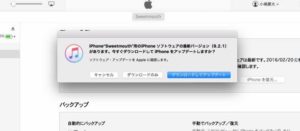
さて次です。
上記までのことをやってもダメだった場合
iTunesを使ってiOSのアップデートを行えば、復帰することがあります。
アップデート中にWi-Fi環境から抜けたり、電池がなくなってしまったりなどの原因で
アップデートが不完全な状態で強制終了されてしまい、
りんごループに突入してしまった時などに効果的です。
もちろんパソコンがないとできませんので、お持ちでない場合は持っている人に借りたり
当店でも対応しておりますのでお気軽にご相談くださいね!
それでもりんごループが改善しない!

それでは今までご紹介したことをやっても直らない!
そんな時に最後に試して欲しい対処法です。
それはパソコンでiTunseにつないで初期化をすることです。
こちらは最終手段です。実行すると当然全てのデータが消えてしまいます。
このような状況になった時に大丈夫なように、
普段からこまめにバックアップをしておくことをオススメします!!
では「リカバリーモード」と「DFUモード」の方法についてご紹介します。
リカバリーモードで初期化
リカバリーモードは、iPhoneに起きた不具合に対し
iPhone内のiOSを最新に更新することでトラブルを解決するものです。
- iTunesを起動
- iPhoneの電源をオフにする
- iPhoneの「ホームボタン」を押したままにする(iPhone 7以降はボリュームダウンキー)
- パソコンにiPhoneを接続する
- Appleロゴの状態から「iTunesへ接続」の画面が出てくるまで待つ
- iPhoneを復元
- 復元と更新でリカバリーモードへと移行します
DFUモードで初期化をする
リカバリーモードで直らなかった場合は「DFUモード」での初期化を試みてください。
リカバリーモードはiPhone内部の起動プログラムからiTunesと接続するのに対して
DFUモードはiPhone内のiOSの起動プログラムを使用せず
強制的にiTunesにiPhoneを接続させる方法です。
- iTunesを起動する
- パソコンにiPhoneを接続する
- iPhoneの電源をオフにする
- 電源ボタンを3秒間押し続ける
- 2つのボタンを10秒間ほど押し続ける
iPhone 6s以前、またはiPad、iPod touchの場合→電源ボタンとホームボタン
iPhone 7以降の場合→ボリュームダウンキー + ボタンと電源ボタン
- 電源ボタンだけを離す。ホームボタン(ボリュームダウンキー)はそのまま押し続ける
※リカバリーモードはApple社が推奨している方法なのに対し、DFUモードに関しては非公式の方法です。
行う際は自己責任でお願いします。
これまで紹介したことが自分ではできない、パソコンがない、容量が足りないなどの場合
当店で行うことも可能です。
ですが、初期化などiTunseを使う作業の場合、お時間がかかります。
ご自身で行われたことがある方はご存知かもしれませんが、
2時間以上かかってしまったりすることも普通にあります(^_^;)
一回でスムーズにいかずやり直しなんてこともあるんですよね・・・。
ですので、当店にお持ち込みの場合は早い時間でのご来店をお願いしております。
またはお預かりになりますことをご了承くださいませ。
カメラが映らなくなった!

は、次のトラブルはこちら
いきなりカメラが映らなくなった!なんてそんなことも実はあったりします。
それこそ落としてしまったや水没してしまったなどの
心当たりがない場合はもしかしたら直るかも知れませんよ。
簡単にまとめると3つの原因が考えられます。
まずは「カメラアプリに不具合」が生じているケースです。
この場合、iPhone本体やレンズに問題があるわけではなく
アプリのシステムにエラーが起きているということです。
軽いエラーならiPhoneを再起動することで修正可能です。
もし、それでも直らなければアプリを再インストールしてみてくださいね!
現在のアプリを一度アンインストールしてから、同じアプリをWebからインストールしましょう!
次に「カメラレンズの不具合」です。
シャッターは押せるし、一応写真は撮影できるのに
「シミのようなものが写りこむ」「画面が暗い」
のであれば、レンズが汚れている可能性があります。
カメラレンズにエアーを吹きかけるなどしてきれいにしてみてください☆
ただし、レンズにヒビが入っているなら交換修理するしかありません。
最後に考えられる原因は「カメラの部品の不具合」です。
「シャッターが押せない」「ピントが合わない」
などの現象は、カメラの部品に問題があります。
アプリを再インストールしても状態が改善しないようでしたら
iPhoneそのものの交換修理を検討してください。
☆当店でのカメラ修理☆
アウトカメラ修理交換の価格はコチラのようになっております。
| 機種 | 税込み価格 |
| iPhone X | ¥14,100 |
| iPhone 8Plus | ¥14,100 |
| iPhone 8 | ¥13,100 |
| iPhone 7Plus | ¥15,300 |
| iPhone 7 | ¥8,500 |
| iPhone 6sPlus | ¥7,400 |
| iPhone 6s | ¥6,300 |
| iPhone 6Plus | ¥6,300 |
| iPhone 6 | ¥4,900 |

ご覧になってお分かりの通り、iPhone7Plusが高く感じると思います。
新しいiPhoneXよりなんで高いの?と疑問に思う方もいらっしゃると思うので説明しますと
まずPlus系の7,8はカメラが2つついており、その分パーツの原価があがるということがあります。
そしてこれはなぜかわからないのですが・・・(^_^;)
8Plusよりも7Plusのカメラのほうがパーツが高いんですね。
ということでお値段が多少8Plusより7Plusの方が、そしてXよりも高くなっております。
ちなみにインカメラの修理のお値段はコチラのようになっております。
| 機種 | 税込み価格 |
| iPhone X | ¥14,100 |
| iPhone 8Plus | ¥12,100 |
| iPhone 8 | ¥10,100 |
| iPhone 7Plus | ¥9,600 |
| iPhone 7 | ¥8,500 |
| iPhone 6sPlus | ¥7,400 |
| iPhone 6s | ¥6,300 |
| iPhone 6Plus | ¥6,300 |
| iPhone 6 | ¥4,900 |
7Plus以降の価格がアウトカメラより安くなっております。
交換にかかる時間はだいたい20〜30分ほどとなっております☆
バッテリーによくある不具合とは?
iPhoneでは定期的にアップデートが行われ、機能が更新されていきますよね?
しかし、アップデートによってバッテリーの消耗が激しくなり
すぐ充電が切れてしまうようになる人もいます(^_^;)
この不具合というのが「バッテリードレイン」です。
一時的にiPhone本体がアップデートについていけていないだけの場合は
アップデートから数日ほど経てば自然に充電は持ちやすくなっていくでしょう。
ただし、バッテリードレインがなかなか直らないようですと、
バッテリーを減らさないために対処しなければなりません。
「アプリを複数開かない」「使用を短時間に抑える」などをして
次のアップデートまでの期間を過ごしましょう(^_^;)
ですが、長年使っていたり劣化したバッテリーは、
アップデートに関係なく充電が早く切れることがほとんどです。
古いバッテリーは使えば使うほどより減るのが早くなっていくだけです。
また膨張してしまったり、他の箇所に影響を及ぼすこともありますので
古くなったバッテリーは交換するようにしましょうね!
当店でのバッテリー交換価格はこちら⇓
| 機種 | 税込み価格 |
| iPhone X | ¥8,800 |
| iPhone 8Plus | ¥7,400 |
| iPhone 8 | ¥6,500 |
| iPhone 7Plus | ¥6,500 |
| iPhone 7 | ¥5,500 |
| iPhone 6sPlus | ¥5,500 |
| iPhone 6s | ¥4,900 |
| iPhone 6Plus | ¥5,500 |
| iPhone 6 | ¥4,900 |
即日交換が可能となっております。
お時間も10〜15分ほどで完了しますよ!※お店の状況により時間が変わることもあります。
古いバッテリーを騙し騙し使っているといきなり電源が入らなくなったりと
困ったことになってしまう可能性もありますので、減りが早いなと感じたら検討してくださいね!

以上。
今回はiPhoneで起きるトラブルの対処法をご紹介いたしました!
常日頃持ち歩いているスマホですが、中身は精密機器です。
今どきのスマホはノートパソコンと価格も変わりませんしね(^_^;)
丈夫そうに見えて案外、「え?こんなことで??」ということで
不具合を起こしたりもするんです。
みなさんも対処法を頭の片隅にでも入れておくといざという時に役に立つかもしれません!
そしてなにより、大切に取り扱ってほしいと思いますm(_ _)m
ーーーーーーーーーーーーーーーーーーーーーーーーーーーーーーーーーーーー
ーーーーーーーーーーーーーーーーーーーーーーーーーーーーーーーーーーーーーーーーー
些細なお悩みでも、修理などのご相談も、 是非一度、お電話下さい!
TEL 050-5359-5005
スタッフ一同、 心よりお客様のご来店お待ちしてます!!
.png)









